Είστε σε αναζήτηση μιας αποτελεσματικής μεθόδου για να βελτιώσετε τις αρχιτεκτονικές φωτογραφίες σας; Η τελική ρύθμιση μιας εικόνας μπορεί να κάνει τη διαφορά. Σήμερα θα περάσουμε από το φίλτρο Camera Raw για να δώσουμε την τελευταία πινελιά στην εικόνα σας. Θα σας δείξω πώς να κάνετε τις παγκόσμιες προσαρμογές, όπως βινιέτα και τοπική τόνωση, για να δώσετε στη λήψη αρχιτεκτονικής μια αναγνωρίσιμη εμφάνιση.
Κύρια συμπεράσματα
- Το φίλτρο Camera Raw προσφέρει πολλές δυνατότητες επεξεργασίας εικόνας.
- Με τη σωστή εφαρμογή της καθαρότητας και της αντίθεσης μπορείτε να επηρεάσετε την αντίληψη των επιφανειών.
- Οι βινιέτες και οι τοπικές τόνωσεις οδηγούν το βλέμμα του θεατή στο κέντρο της εικόνας και προσδίδουν βάθος.
- Οι αλλαγές στους ρυθμιστές σκιών και φωτεινών περιοχών μπορούν να επηρεάσουν σημαντικά την αντίθεση και τη συνολική επίδραση μιας εικόνας.
Οδηγίες βήμα προς βήμα
Δημιουργία νέου έξυπνου αντικειμένου
Το πρώτο βήμα που πρέπει να κάνετε είναι να δημιουργήσετε ένα νέο επίπεδο για να μην εφαρμόσετε τις αλλαγές σας στο πρωτότυπο αρχείο. Πηγαίνετε στο Photoshop και πατήστε το πλήκτρο συντόμευσης “Command + Alt + Shift + E”. Ονομάστε αυτό το επίπεδο “RAW” και μετατρέψτε το σε έξυπνο αντικείμενο. Έτσι μπορείτε να επιστρέψετε οποιαδήποτε στιγμή στο φίλτρο Camera Raw και να κάνετε προσαρμογές.
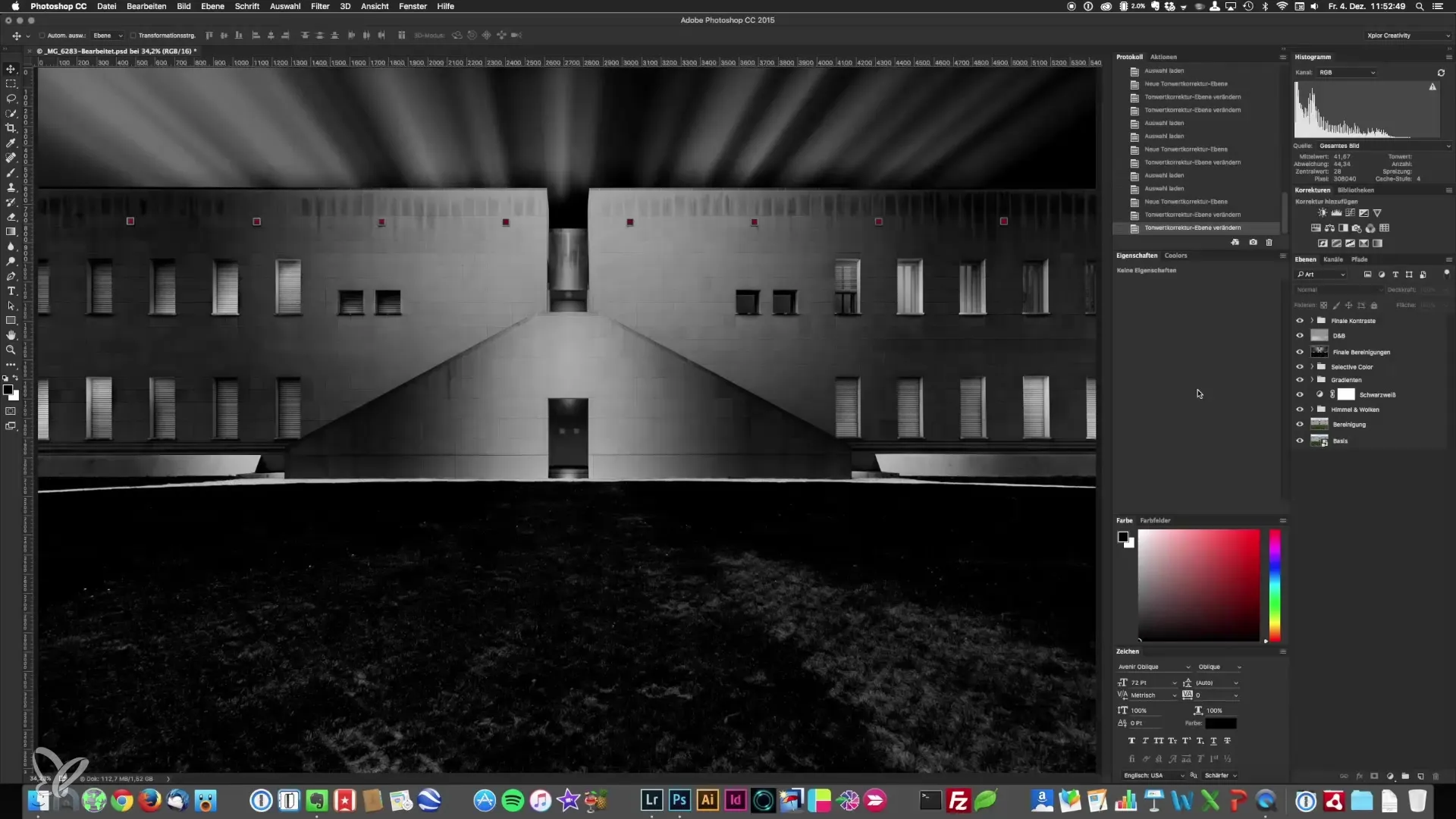
Εφαρμογή του φίλτρου Camera Raw
Τώρα εφαρμόστε το φίλτρο Camera Raw. Πηγαίνετε στο Φίλτρο > Camera Raw. Αυτό θα ανοίξει το μενού Camera Raw, όπου μπορείτε να κάνετε τις επόμενες προσαρμογές.
Προσαρμογή καθαρότητας και αντίθεσης
Ξεκινήστε με τον ρυθμιστή καθαρότητας. Συνήθως, η μείωση της καθαρότητας καθιστά την πρόσοψη πιο ματ και ομαλή. Αυτό είναι ιδιαίτερα ευεργετικό για τις γυάλινες προσόψεις. Μειώστε ελαφρώς τον ρυθμιστή καθαρότητας για να δημιουργήσετε μια απαλή και κομψή εμφάνιση. Μπορείτε επίσης να προσθέσετε κάποια αντίθεση για να τονίσετε τους μικρούς αντίκτυπους που μπορεί να έχουν χαθεί λόγω της ρύθμισης.
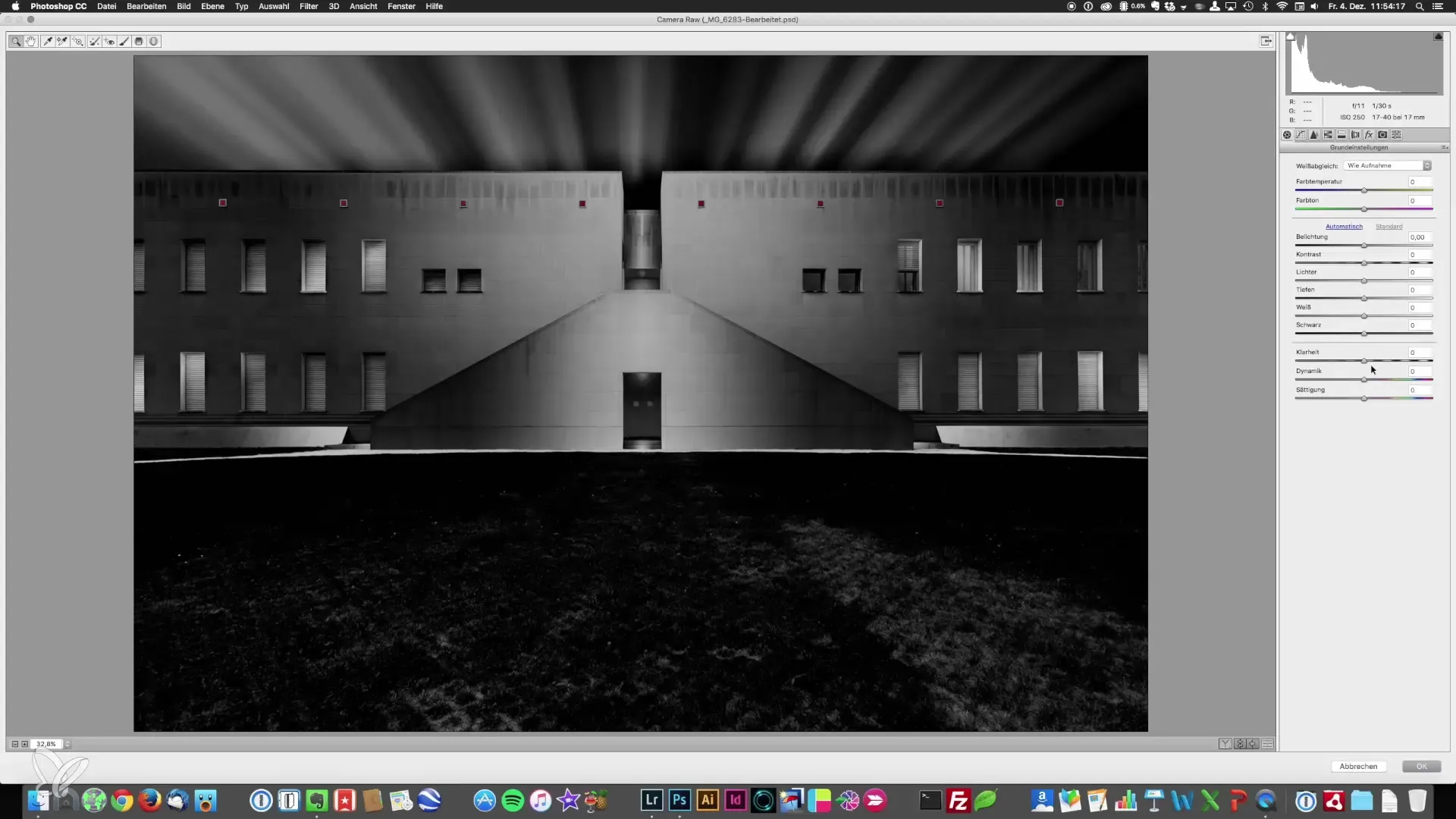
Βελτιστοποίηση φωτεινών και σκουρόχρωμων περιοχών
Παίξτε με τους ρυθμιστές φωτεινών και σκουρόχρωμων περιοχών, για να βελτιστοποιήσετε την ισορροπία στην εικόνα σας. Μειώστε τα φωτεινά σημεία για να επιτύχετε μια πιο ομοιογενή επίδραση και αυξήστε το λευκό σημείο για να βελτιώσετε την αντίθεση, χωρίς να υπερβείτε. Αυτό μπορεί να προσφέρει μια ευχάριστη και επαγγελματική εμφάνιση.
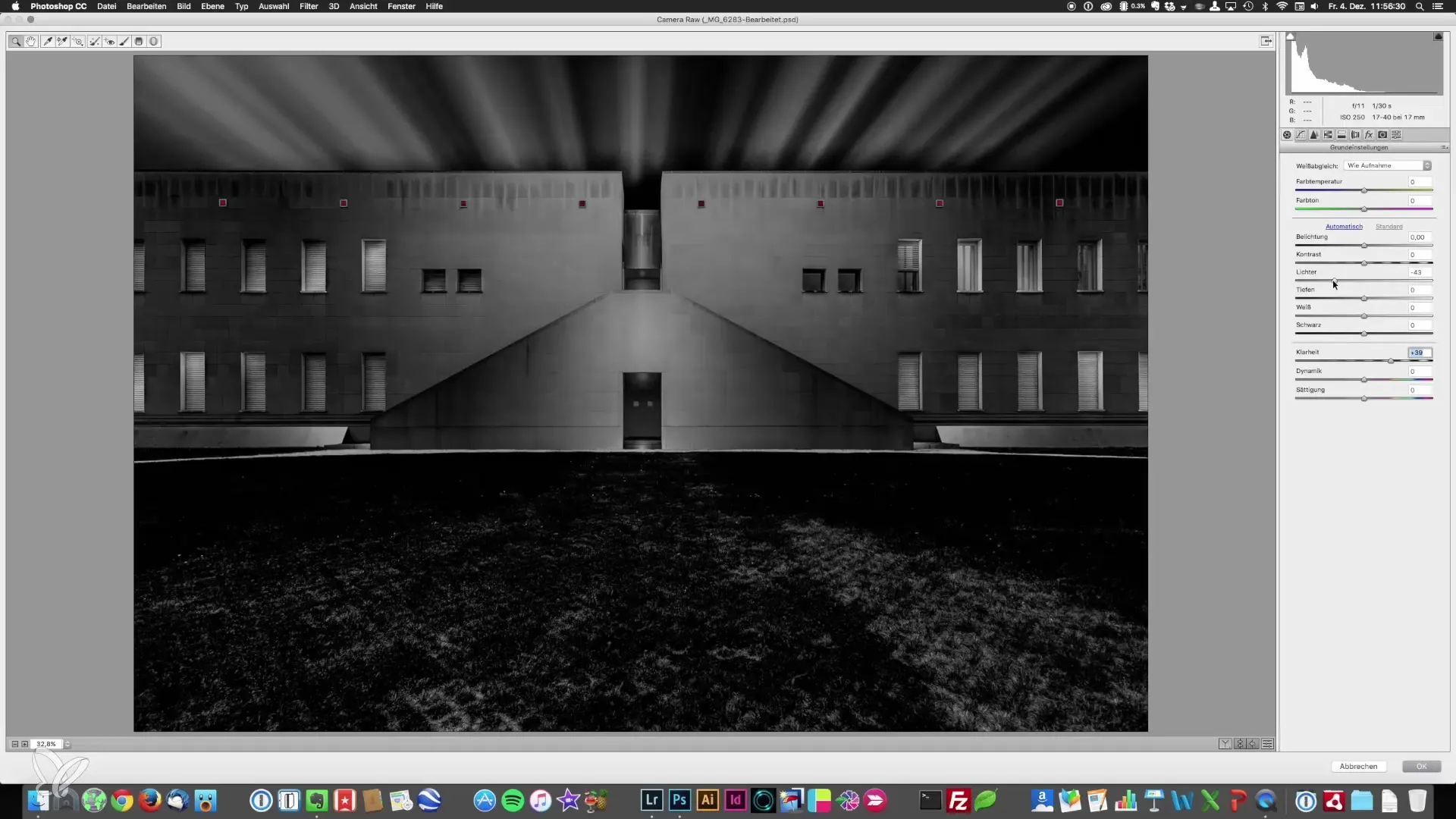
Αλλαγή βάθους και μαύρου σημείου
Εάν οι σκοτεινές περιοχές σας φαίνονται πολύ σκοτεινές, προχωρήστε με προσοχή προς τα πάνω με τον ρυθμιστή βάθους. Εάν χρειάζεται, μπορείτε να προσαρμόσετε το μαύρο σημείο για να διατηρήσετε τα μαύρα στοιχεία στην εικόνα, ενώ μειώνετε την ένταση τους.
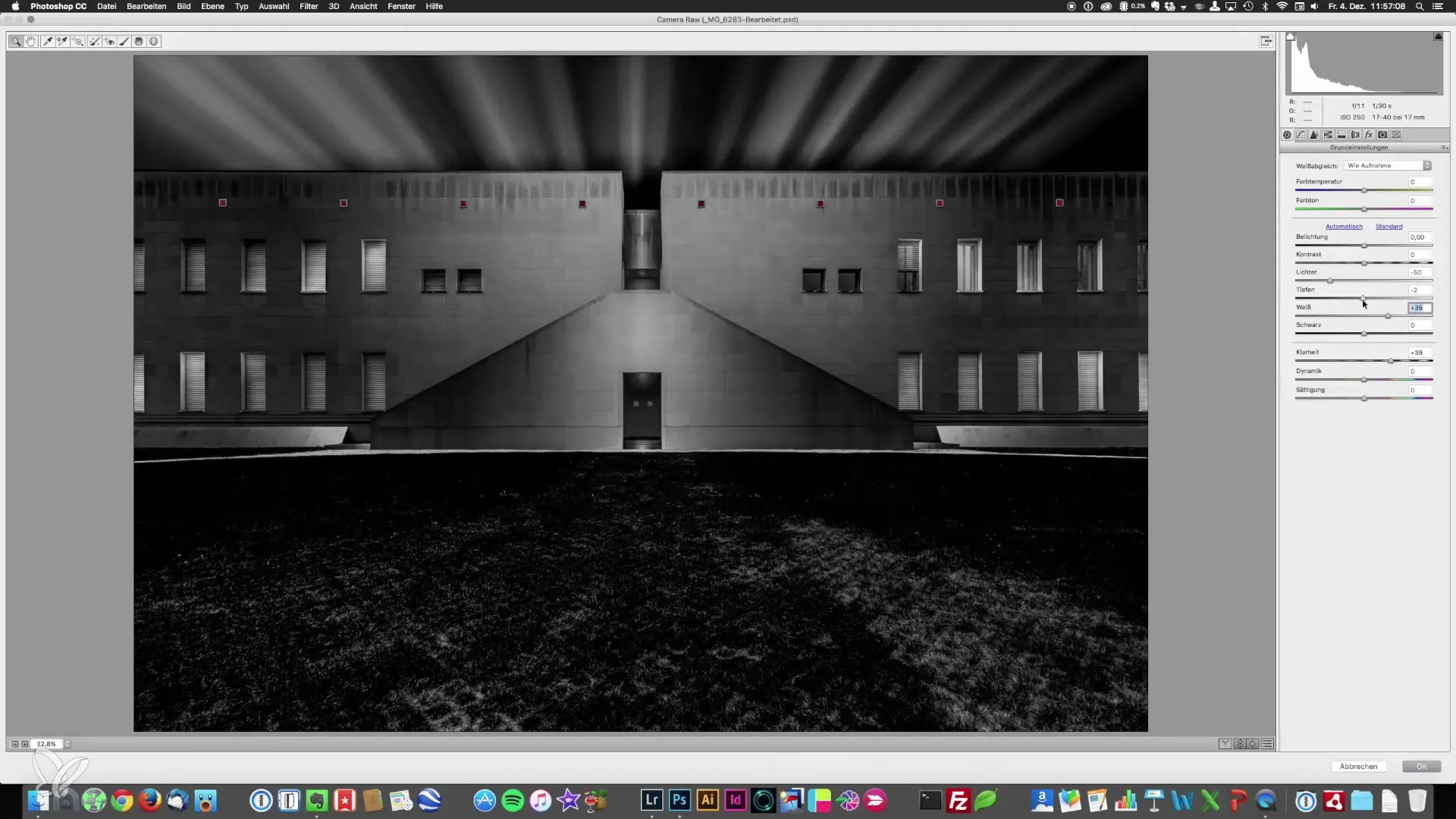
Χρήση παγκόσμιας καμπύλης τόνωσης
Τώρα μπορείτε να χρησιμοποιήσετε την καμπύλη τόνωσης για να διευρύνει τον καθορισμό των ανοιχτών και σκοτεινών χρωμάτων. Οι φωτεινές αποχρώσεις μπορούν να γίνουν πιο φωτεινές και οι σκοτεινές αποχρώσεις πιο σκούρες. Βεβαιωθείτε ότι η ισορροπία μεταξύ αυτών των δύο τομέων παραμένει ισορροπημένη.
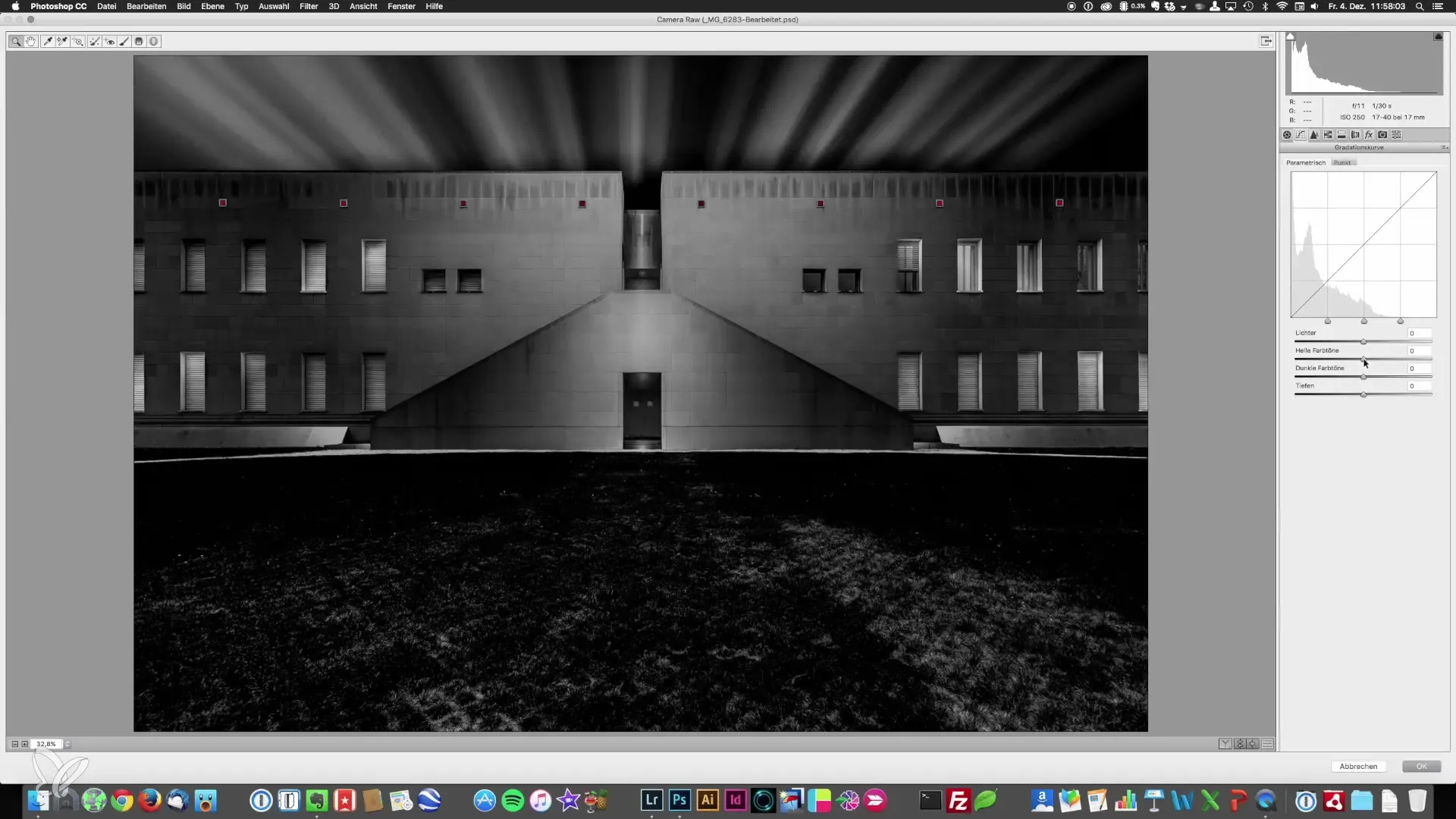
Προσθήκη βινιέτας
Ένα ακόμη σημαντικό βήμα είναι η προσθήκη μιας βινιέτας. Πλοηγηθείτε στην επιλογή “FX” και μετακινήστε τον ρυθμιστή ελαφρώς προς τα κάτω για να δημιουργήσετε μια υποτίθεται βινιέτα. Αυτό προσφέρει δραματικότητα στην εικόνα και εστιάζει το βλέμμα του θεατή στο κέντρο. Θα πρέπει να προσέξετε να μην χρησιμοποιήσετε λευκή βινιέτα, καθώς αυτή οδηγεί το βλέμμα στους γύρους.
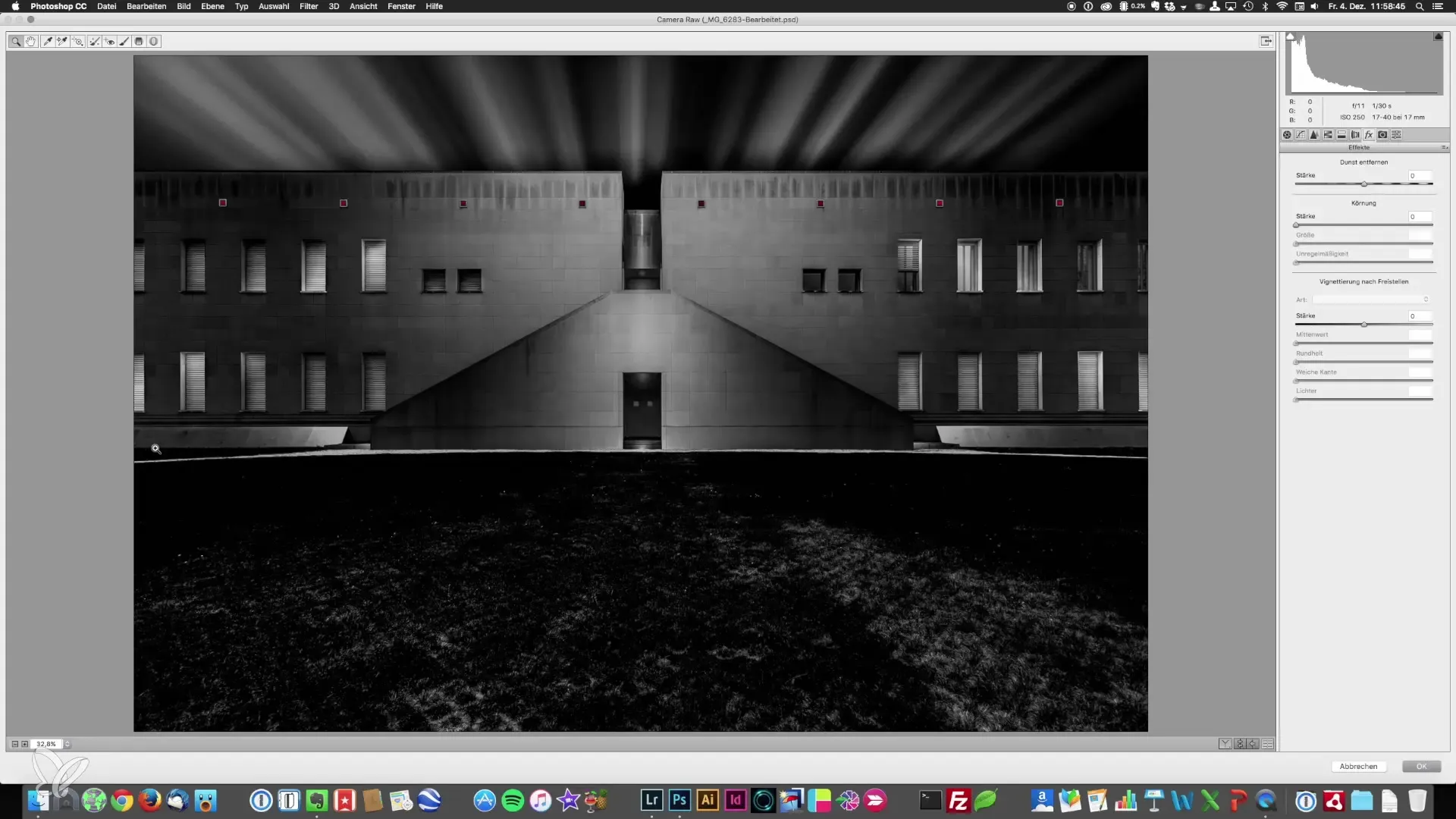
Προσαρμογή θερμοκρασίας χρώματος
Για να τροποποιήσετε ακόμα περισσότερο την εμφάνιση της εικόνας, μπορείτε να αλλάξετε ελαφρώς τη θερμοκρασία χρώματος προς το μπλε ή το ζεστό. Ένας ψυχρός τόνος μπορεί να δημιουργήσει έναν βιομηχανικό χαρακτήρα, ενώ οι ζεστοί τόνοι φαίνονται πιο φιλικοί. Οι προσαρμογές στη θερμοκρασία χρώματος θα πρέπει να γίνουν με πολύ προσοχή.
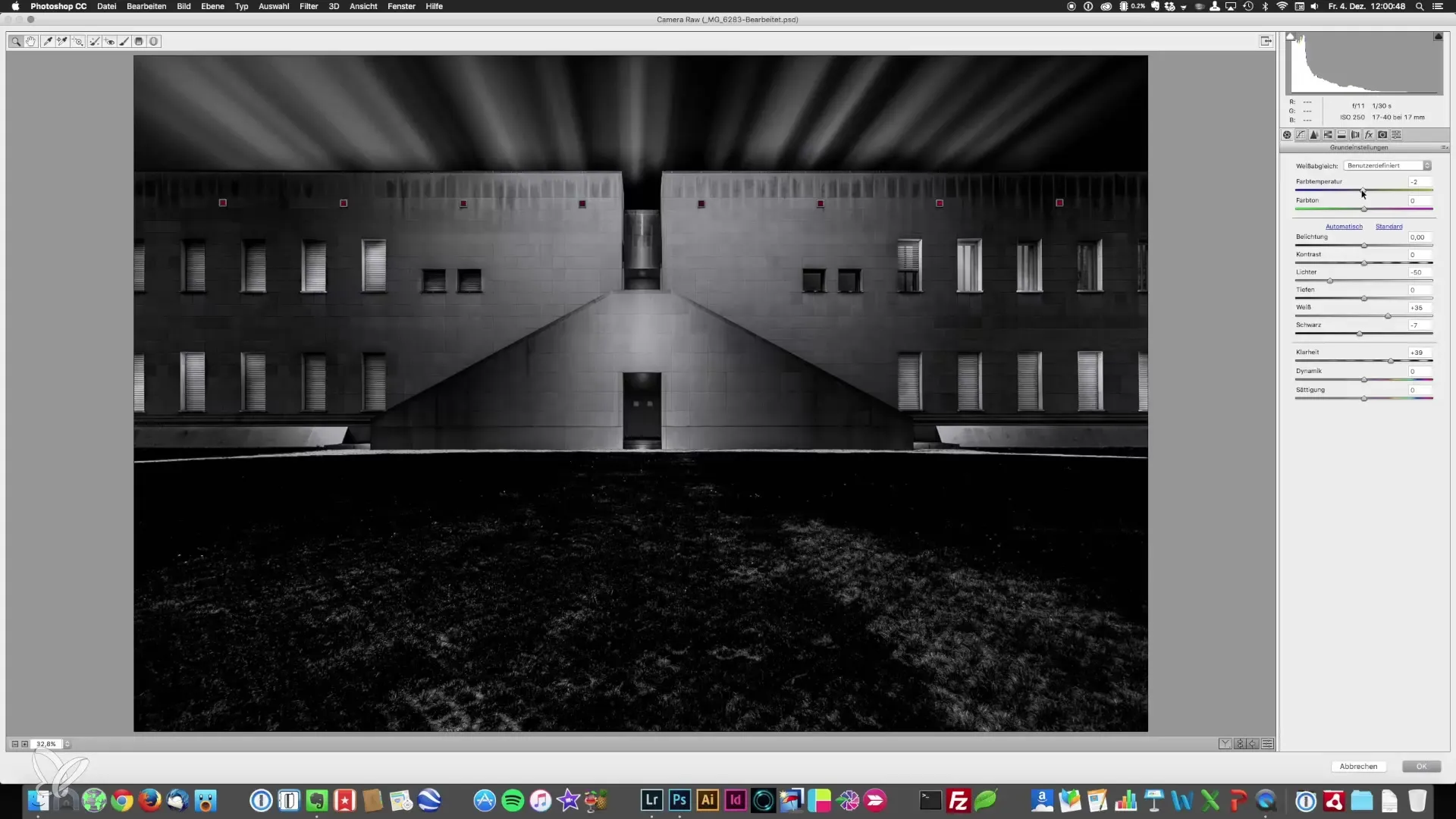
Τοπική τόνωση φωτεινών και σκοτεινών περιοχών
Πηγαίνετε στο μενού Camera Raw για την τοπική τόνωση. Εδώ μπορείτε να δώσετε χρώμα στα φωτεινά και σκοτεινά σημεία. Πειραματιστείτε με μπλε αποχρώσεις στα σκοτεινά σημεία για να προσδώσετε βάθος και ενδιαφέρον εφέ, ενώ τα φωτεινά θα πρέπει να παραμείνουν λευκά.
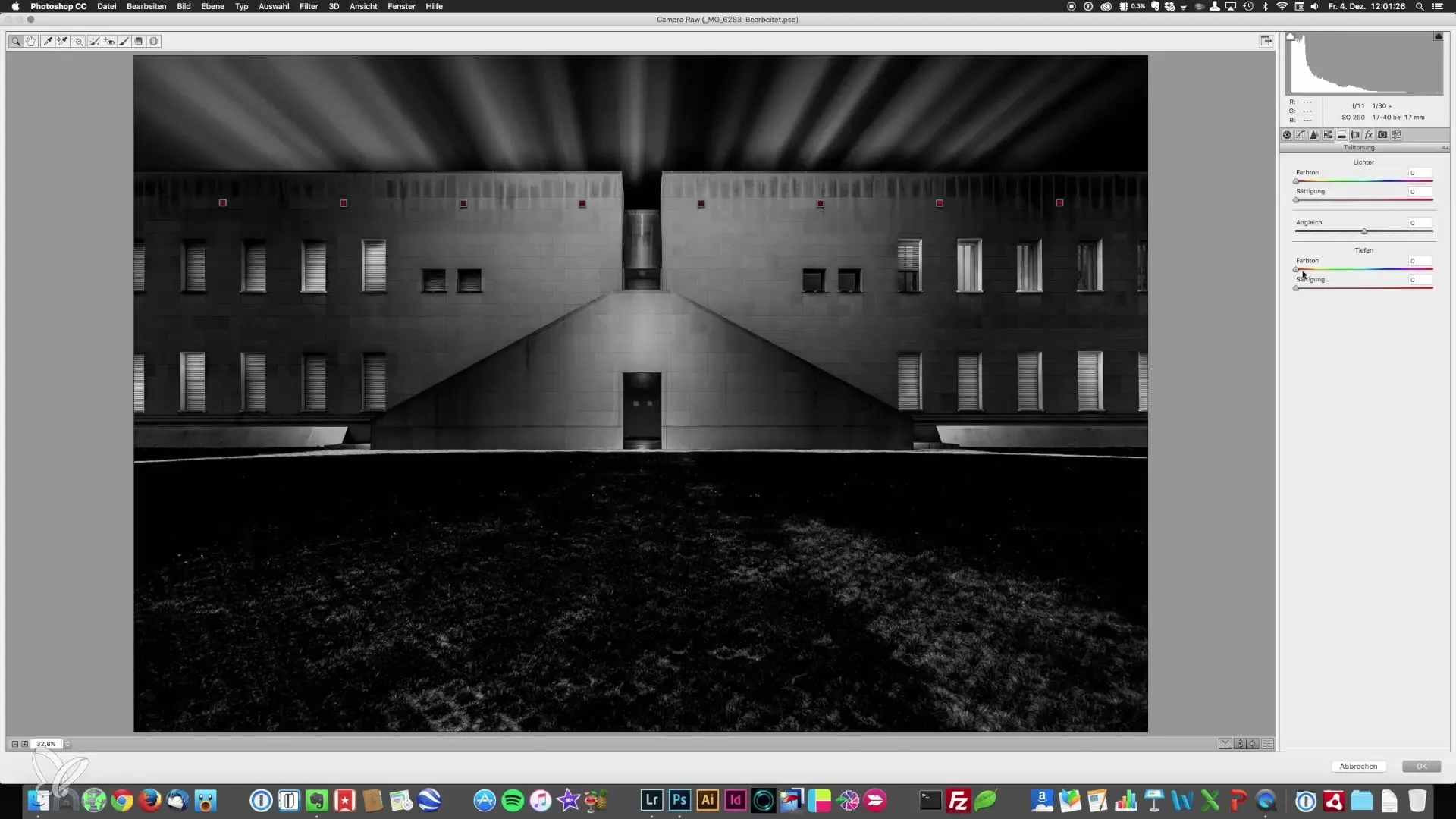
Τελική εστίαση εικόνας
Για να ολοκληρώσετε την εικόνα, είναι απαραίτητη μια τελική εστίαση. Μπορείτε να χρησιμοποιήσετε διάφορες μεθόδους για να κάνετε την εικόνα πιο ευκρινή, ανάλογα με την εικόνα και το επιθυμητό αποτέλεσμα.
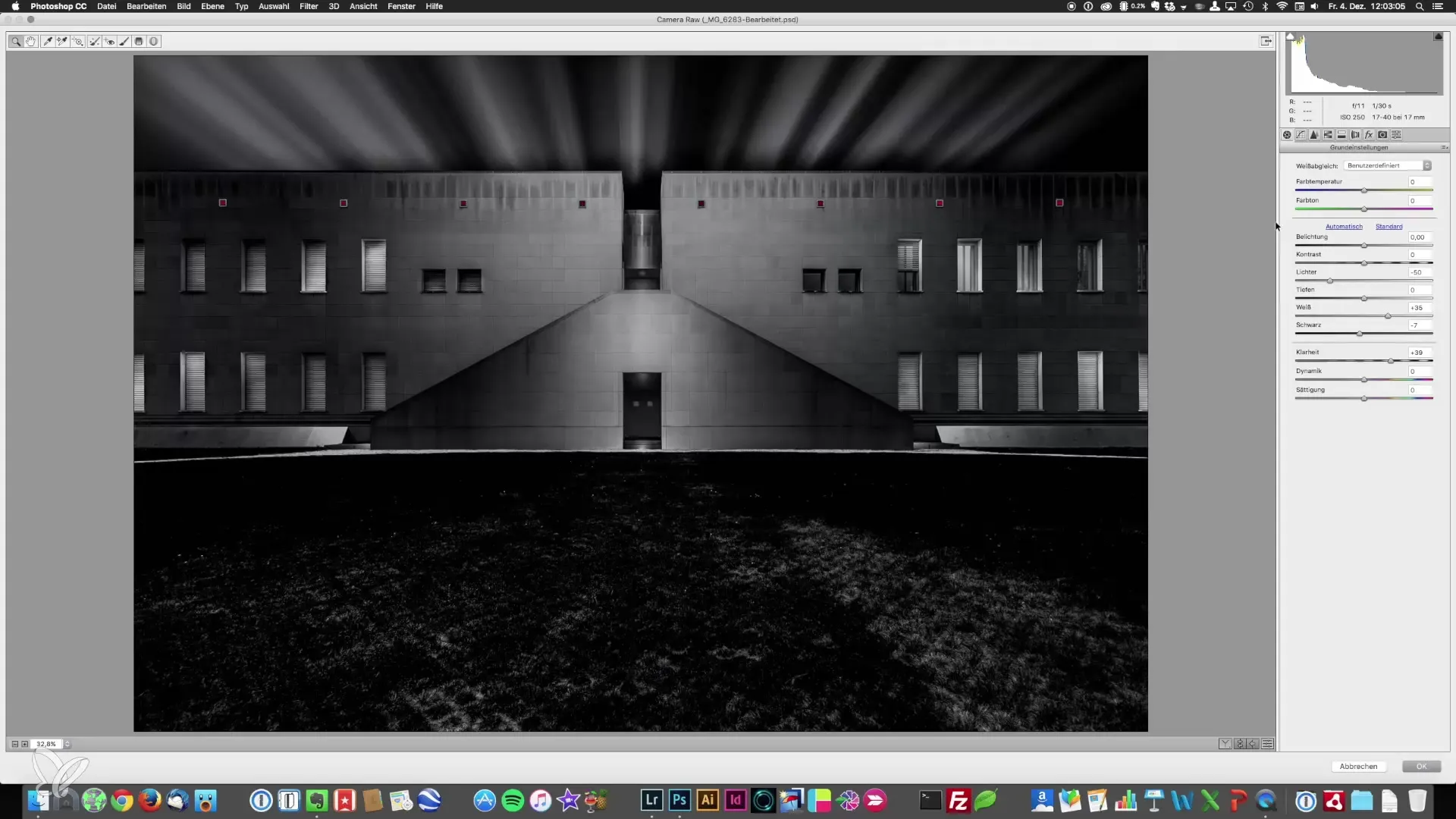
Σύνοψη - Αρχιτεκτονική φωτογραφία: Επεξεργασία εικόνας με Camera Raw
Με την εφαρμογή αυτών των βημάτων στο φίλτρο Camera Raw αποκτάτε την τέλεια εμφάνιση της αρχιτεκτονικής φωτογραφίας σας. Οι λεπτομερείς ρυθμίσεις της καθαρότητας, της αντίθεσης, των βινιέτων και των τοπικών τόνων σας βοηθούν να επιτύχετε πιο επαγγελματικά αποτελέσματα. Χρησιμοποιήστε αυτές τις τεχνικές και πειραματιστείτε με τους διάφορους ρυθμιστές για να αναπτύξετε το μοναδικό σας στυλ.
Συχνές ερωτήσεις
Τι είναι το φίλτρο Camera Raw;Το φίλτρο Camera Raw είναι ένα εργαλείο επεξεργασίας εικόνας για τη λεπτομερή ρύθμιση φωτογραφιών στο Adobe Photoshop.
Πώς μπορώ να δημιουργήσω ένα έξυπνο αντικείμενο;Ένα έξυπνο αντικείμενο μπορείτε να δημιουργήσετε ανοίγοντας την προβολή επιπέδων και χρησιμοποιώντας τη συντόμευση “Command + Alt + Shift + E”.
Γιατί είναι χρήσιμη μια βινιέτα;Μια βινιέτα εστιάζει το βλέμμα του θεατή στο θέμα στο κέντρο της εικόνας και μπορεί να ενισχύσει τη δραματικότητα.
Πώς επηρεάζουν η καθαρότητα και η αντίθεση μια εικόνα;Η καθαρότητα προσδίδει στην επιφάνεια της εικόνας υφή, ενώ η αντίθεση ενισχύει τη διαφορά μεταξύ φωτεινών και σκοτεινών περιοχών.
Δεν είναι οι προσαρμογές στο Camera Raw μη αναστρέψιμες;Όχι, αν χρησιμοποιείτε έξυπνα αντικείμενα, μπορείτε να επιστρέψετε οποιαδήποτε στιγμή στο φίλτρο Camera Raw και να κάνετε προσαρμογές.


